Rešavanje problema sa Spotify aplikacijom na PS5 konzoli
Spotify, popularan švedski servis za audio i medijske sadržaje, dostupan je i na vašoj PlayStation 5 konzoli. Ukoliko imate poteškoća sa radom Spotify aplikacije na PS5, ne brinite. Pripremili smo detaljan vodič koji će vam pomoći da rešite problem i ponovo uživate u muzici. Nastavite da čitate ovaj tekst kako biste otklonili greške u radu Spotify-a na vašoj PS5 konzoli.
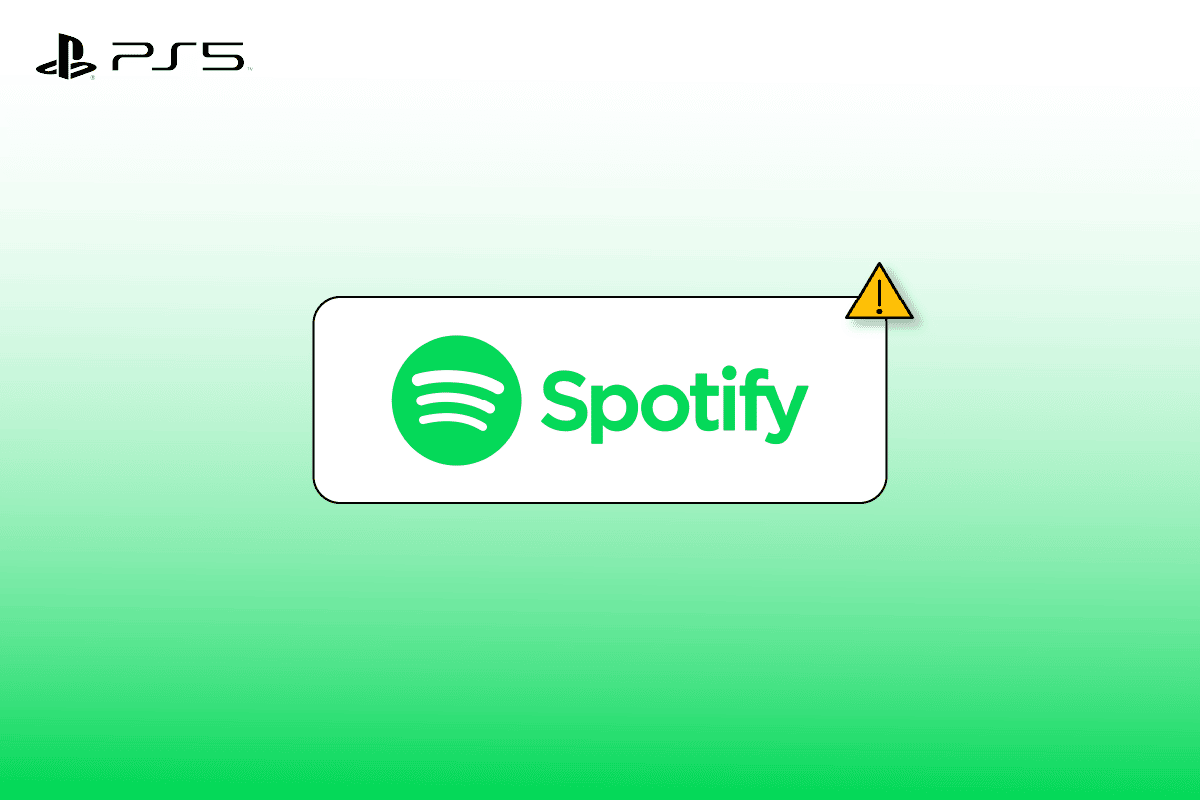
Kako popraviti greške u radu Spotify aplikacije na PS5?
Ako se suočavate sa problemima u radu Spotify-a na vašoj PS5 konzoli, važno je da razumete moguće uzroke problema. Poznavanje uzroka vam može pomoći da efikasnije rešite problem. U nastavku navodimo neke od najčešćih razloga zašto Spotify ne radi na PS5:
- Problemi sa internet konekcijom.
- Prekid rada Spotify servera.
- Problemi sa PlayStation serverima.
- Zastarela verzija aplikacije.
Ukoliko imate problema sa Spotify-em na PS5, pokušajte sa nekim od sledećih rešenja.
Metod 1: Ponovno pokretanje PlayStation 5 konzole
Prvi korak koji možete preduzeti jeste ponovno pokretanje PS5 konzole. Evo kako to možete uraditi:
1. Pritisnite PS dugme na kontroleru.
2. Idite do Kontrolnog centra.
3. Izaberite ikonicu za napajanje.

4. Izaberite opciju Restart PS5.
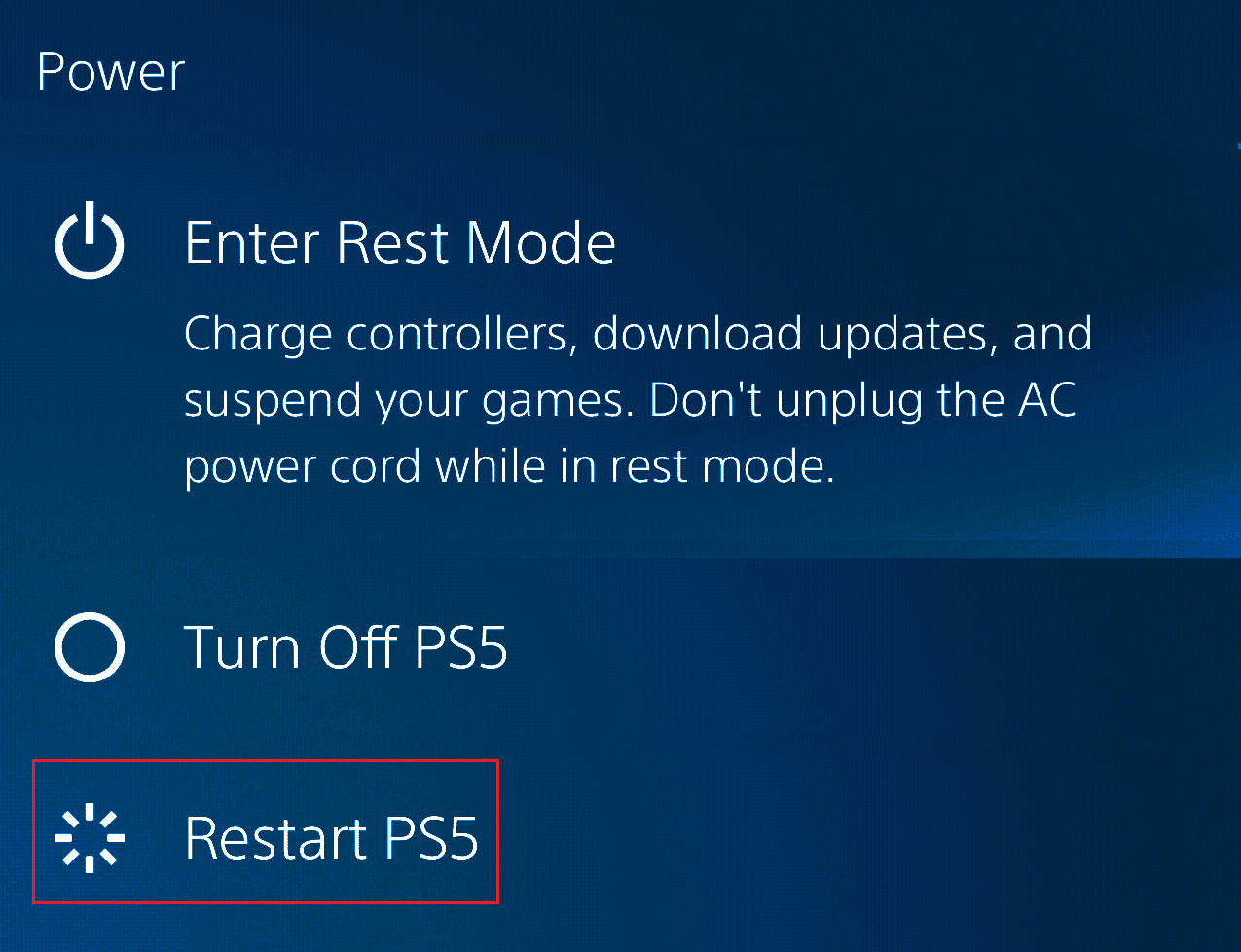
Metod 2: Provera statusa Spotify servera
Ponekad problemi mogu biti uzrokovani prekidom rada Spotify servera. Da biste to proverili, posetite Downdetector stranicu. Ukoliko serveri ne rade, moraćete da sačekate dok se ne vrate u funkciju.

Metod 3: Provera statusa PSN servera
Još jedan mogući uzrok problema jeste prekid rada PlayStation servera. Ako su Spotify serveri operativni, proverite status PSN servera. Sledite ove korake da proverite status PSN mreže:
1. Idite na PS5 Settings (Podešavanja).
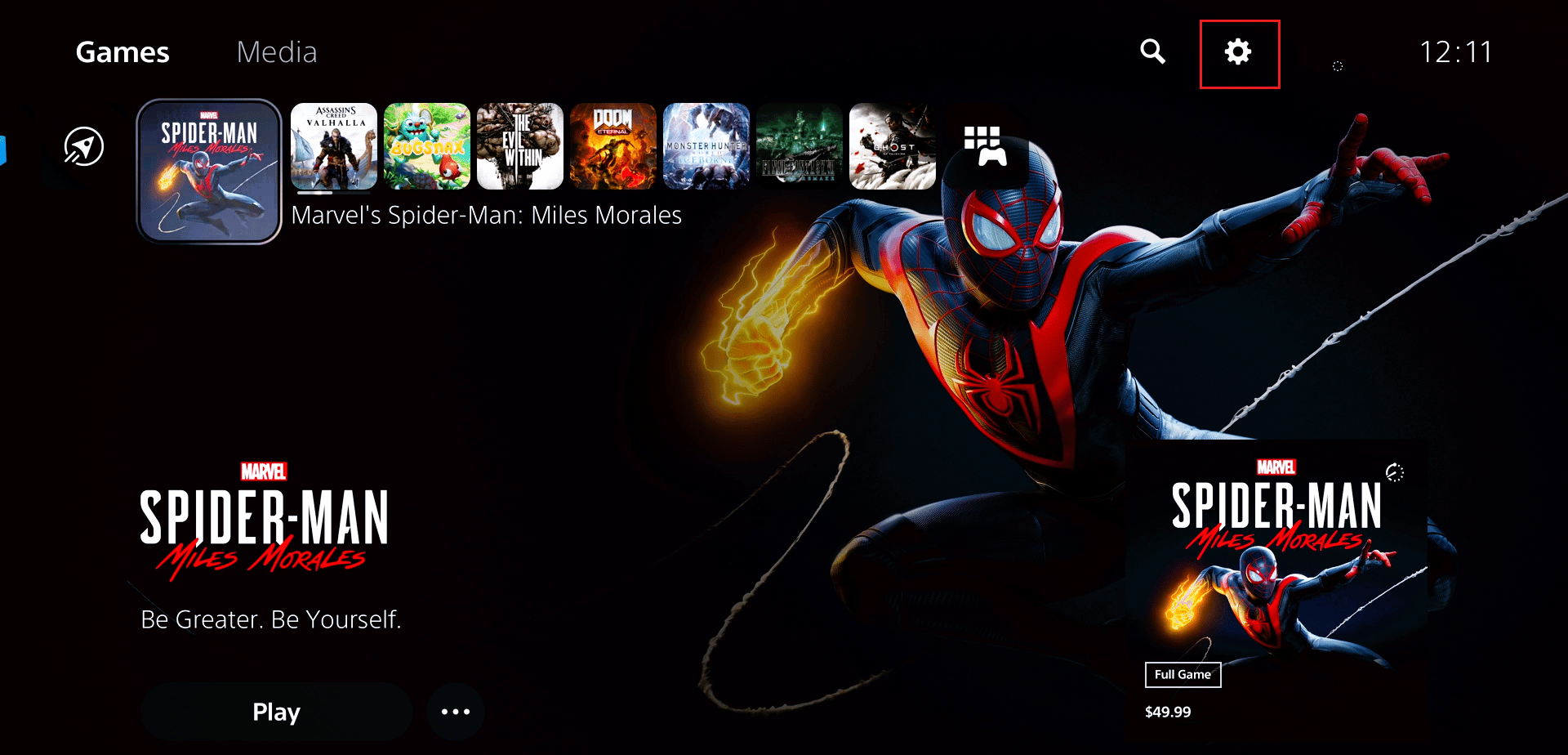
2. Izaberite Network (Mreža).
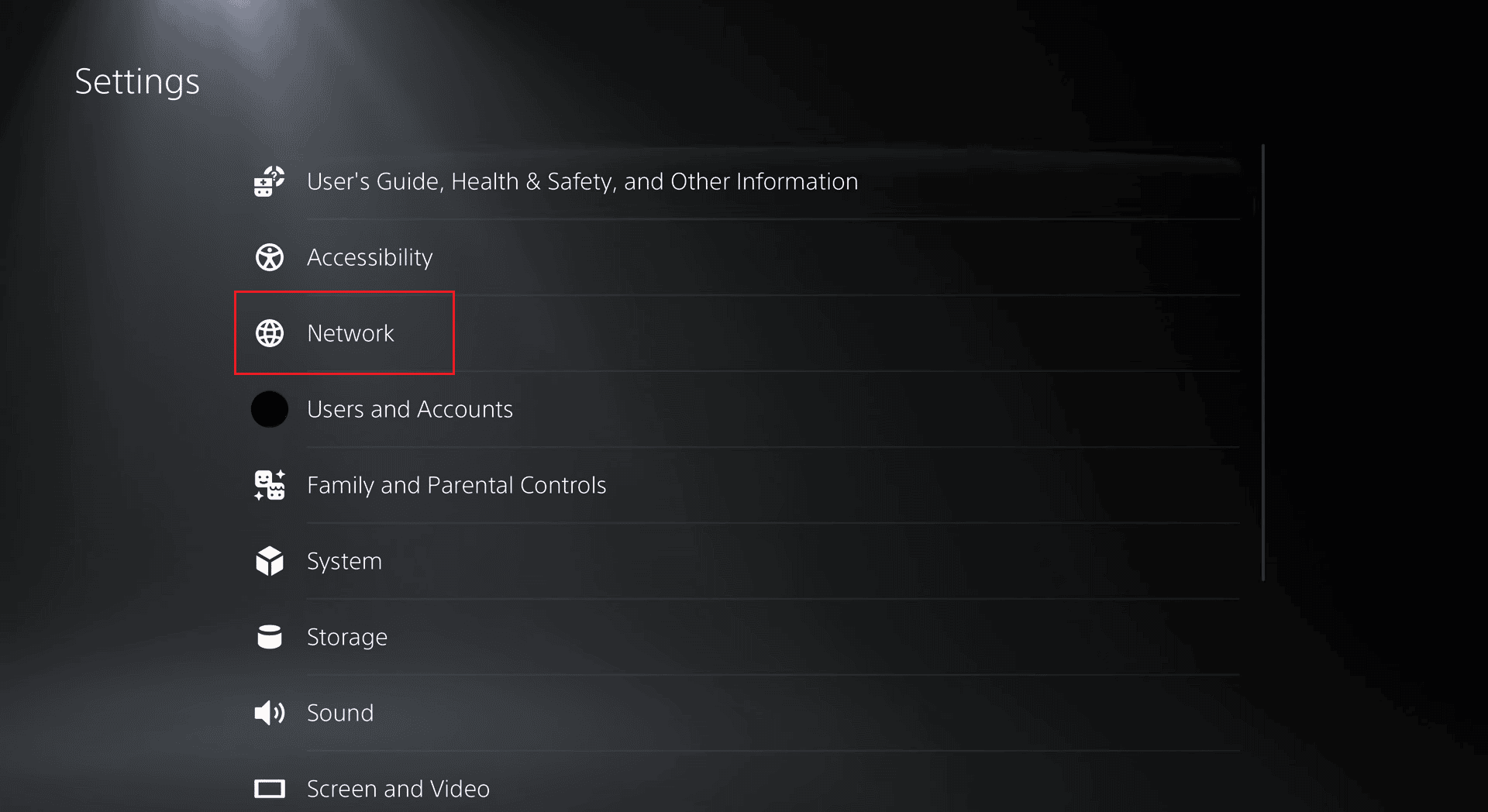
3. Izaberite View PlayStation Network Status (Pogledaj status PlayStation mreže) u meniju Connection Status (Status veze).
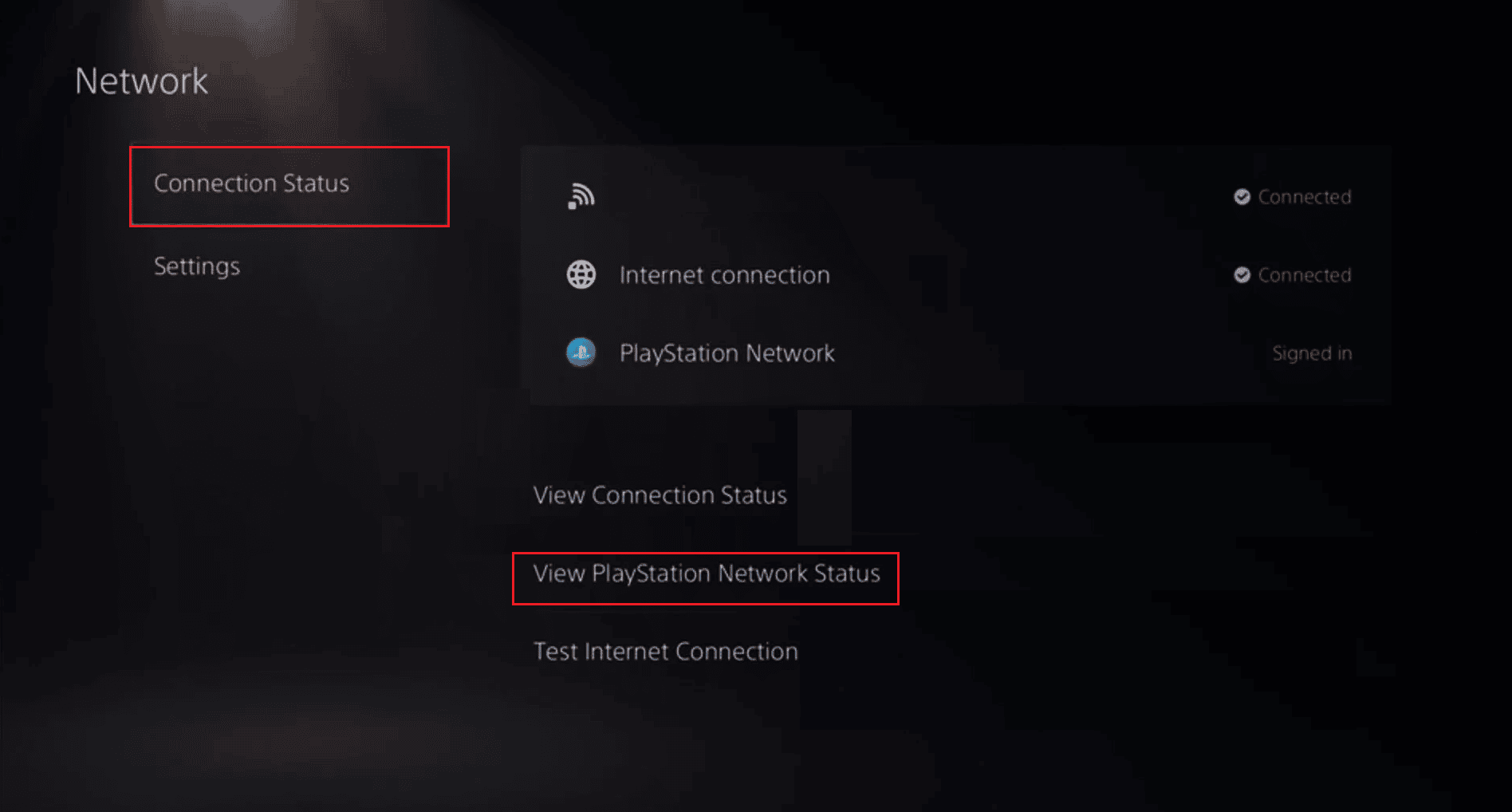
4. Pritisnite X dugme da biste videli PSN status.
Metod 4: Rešavanje problema sa mrežnom vezom
Stabilna internet konekcija sa dobrim brzinama je neophodna za neometan rad Spotify aplikacije na PS5. Ukoliko imate problema sa Spotify-em, proverite da li je vaša internet konekcija dobra. Konsultujte naš vodič za rešavanje problema sa mrežnom vezom, ukoliko je potrebno.

Slika od OpenClipart-Vectors sa Pixabay
Metod 5: Ponovna instalacija Spotify aplikacije
Zastarela verzija Spotify aplikacije može biti uzrok problema. Ponovna instalacija aplikacije može rešiti problem. Pratite ove korake:
1. Idite na Media (Mediji) meni.
2. Pronađite Spotify aplikaciju.
3. Pritisnite Options dugme na vašem kontroleru.
4. Izaberite opciju Delete (Izbriši).
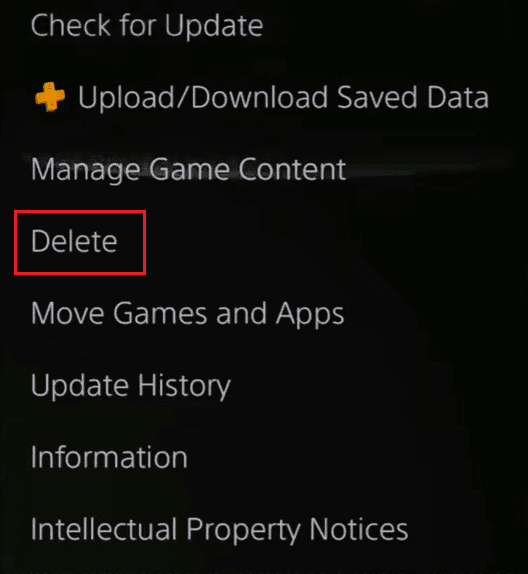
5. Nakon deinstalacije, otvorite PlayStation Store.
6. Potražite Spotify aplikaciju.
7. Izaberite Download (Preuzmi) i sačekajte da se aplikacija instalira.
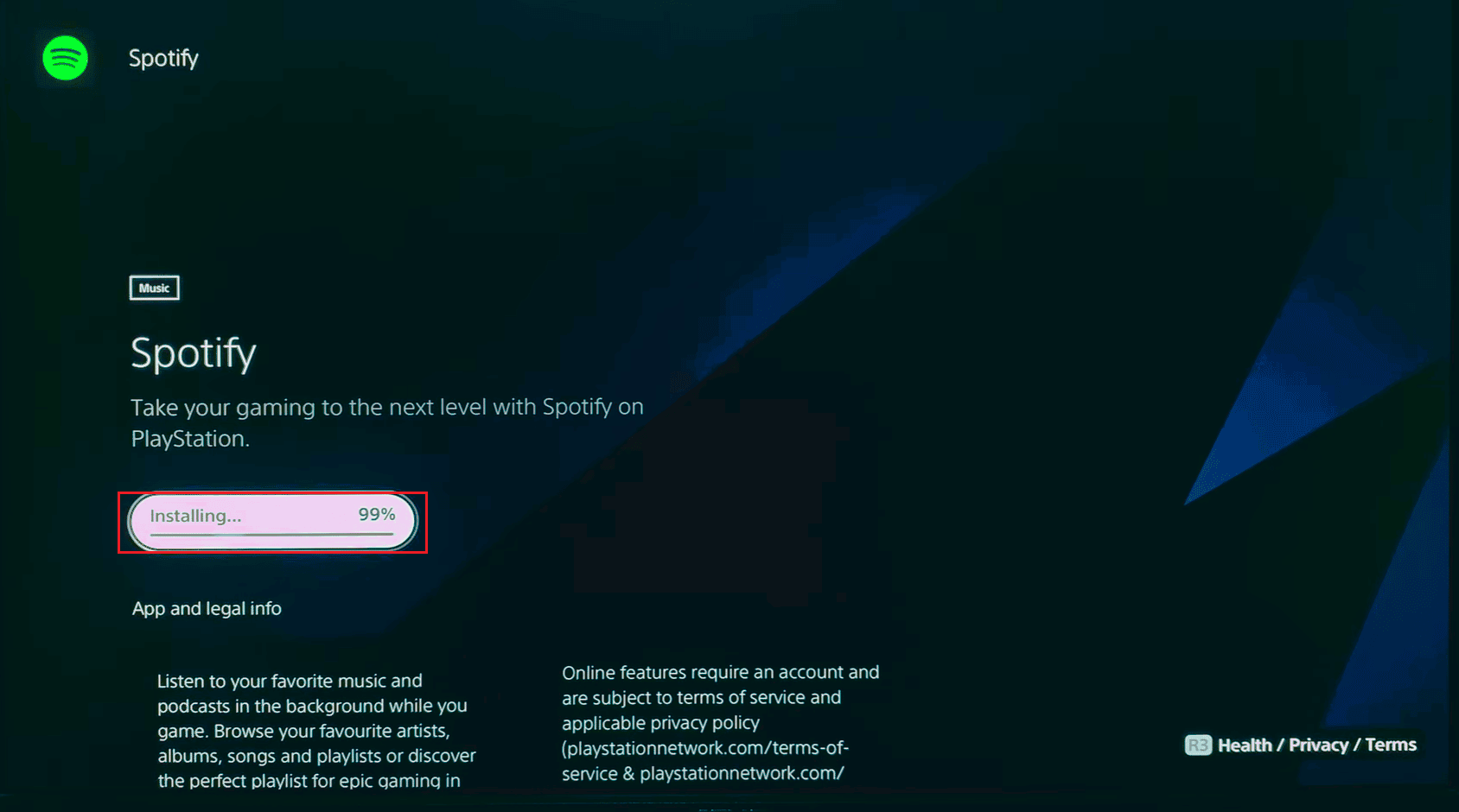
Često postavljana pitanja (FAQ)
P1. Zašto se javlja greška Spotify-a na PS5?
O. Razni razlozi mogu dovesti do problema, kao što su problemi sa internet konekcijom ili prekid rada servera.
P2. Da li je Spotify dostupan na PS5 konzoli?
O. Da, Spotify aplikacija je dostupna za besplatno preuzimanje na PS5. Besplatna verzija sadrži reklame tokom reprodukcije.
P3. Da li je Spotify besplatan?
O. Da, možete besplatno instalirati Spotify aplikaciju, ali će sadržati reklame. Možete se pretplatiti na mesečni plan da biste izbegli reklame.
***
Nadamo se da vam je ovaj vodič pomogao da rešite problem sa Spotify-em na vašoj PS5 konzoli. Javite nam koji metod je vama pomogao. Ukoliko imate bilo kakva pitanja ili sugestije, ostavite ih u komentaru ispod.